如何让Excel中不连续的折线图连续起来
1、首先我们准备一个Excel表数据,如下图所示,让数据出现不连贯
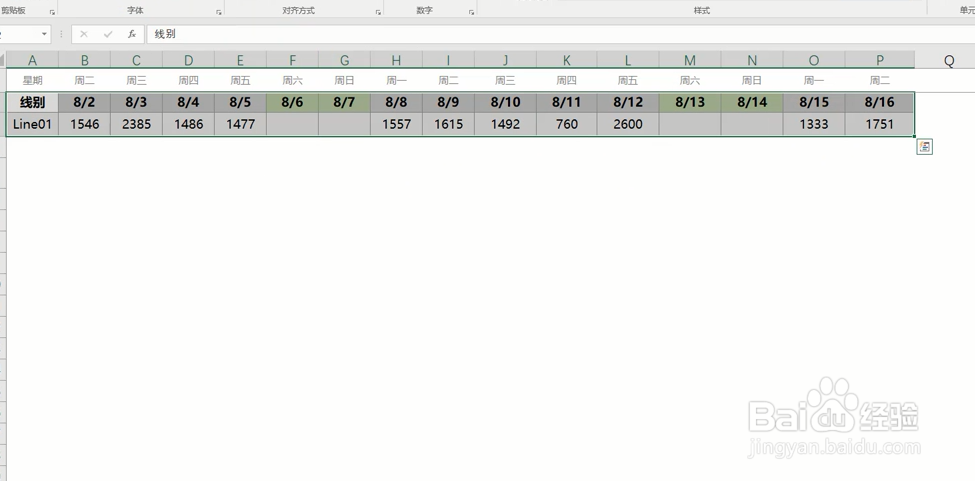
2、接下来我们在顶部的插入命令中插入一个折线图,你就会看到折线图不连贯,如下图所示
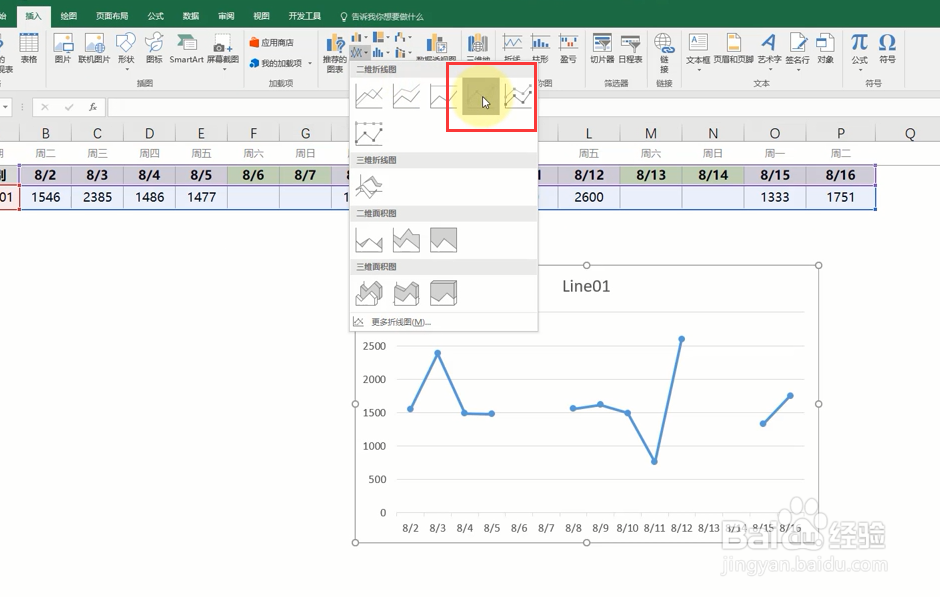
3、然后我们右键单击折线图,在下拉菜单中点击选择数据项,如下图所示

4、然后会弹出选择数据的界面,我们点击左下角的按钮,如下图所示
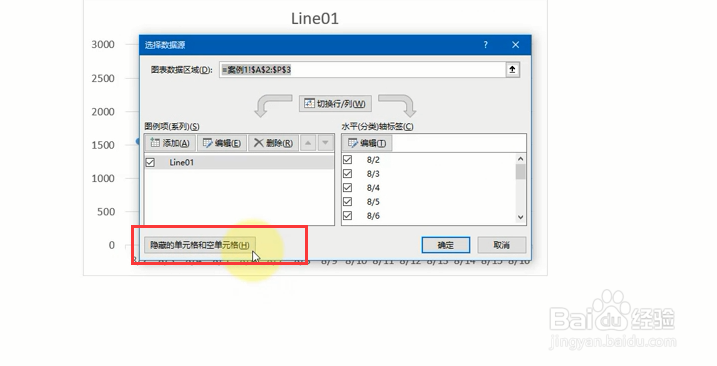
5、接下来会弹出隐藏和空单元格设置界面我们选择零值,如下图所示
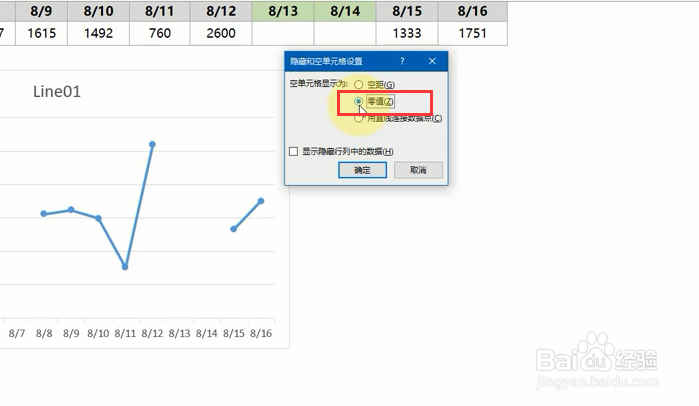
6、回到Excel中,你就会发现断掉的折线图连起来了,如下图所示

7、综上所述,在Excel中让断掉的折线图连起来主要用的是空值填充法,是不是很简答啊
声明:本网站引用、摘录或转载内容仅供网站访问者交流或参考,不代表本站立场,如存在版权或非法内容,请联系站长删除,联系邮箱:site.kefu@qq.com。
阅读量:72
阅读量:74
阅读量:177
阅读量:92
阅读量:47